
这次的photoshop合成教程是学习用ps合成华丽的火焰魔术牌,主要用到了圆角矩形工具、自定形状工具、纹理素材、剪贴蒙版、不透明度、色相/饱和度调整图层、镜头校正、自由变换、火焰素材、图层样式、混合模式还有色彩平衡调整图层。最后的合成效果非常惊艳,就像上演了一次华丽魔幻的扑克牌魔术。喜欢这个教程的人不妨学习看看,加油。
具体合成步骤如下:; o8 p1 _$ Y A6 n- }& h
步骤1
打开ps,新建一个大小1680*1050像素的文档。颜色填充#606060。
步骤2
新建一个图层。选择圆角矩形工具,半径40像素,绘制一张扑克牌的形状。
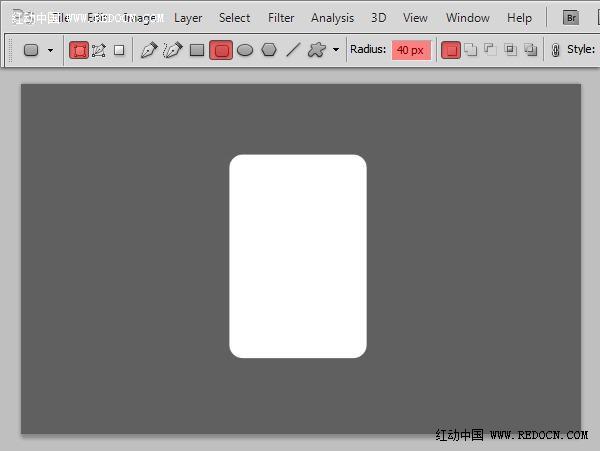
步骤3
选择自定形状工具,点开形状旁边的小三角形,查找黑桃形状,如图所示。

步骤4
选择好形状,就在扑克牌四角创建图形,可以按ctrl+T适当调整位置和大小。注意要互相对称。
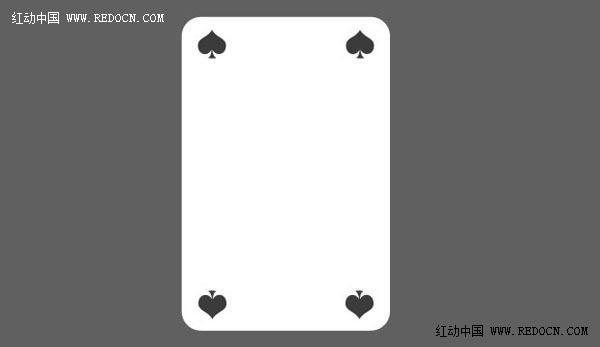
步骤5% V6 P. W- v1 e
纸张纹理素材。
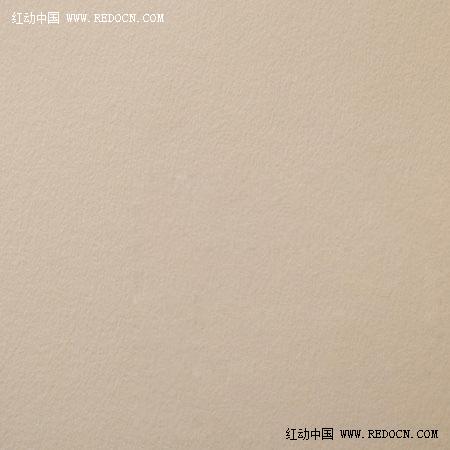
纹理图导入到ps里,调整到合适大小。右键纹理图层,选择“创建剪贴蒙版”,并适当降低不透明度。
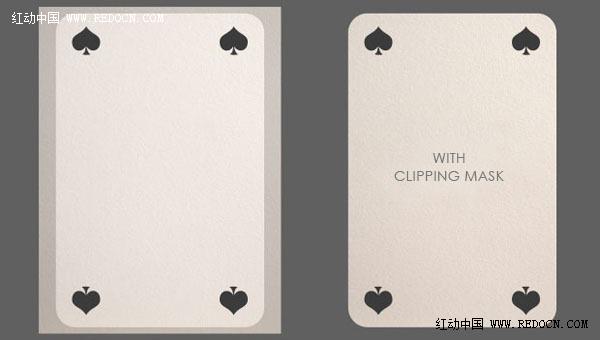
步骤6* y1 k: % r) t; w
新建色相/饱和度调整图层,修改饱和度为-45。
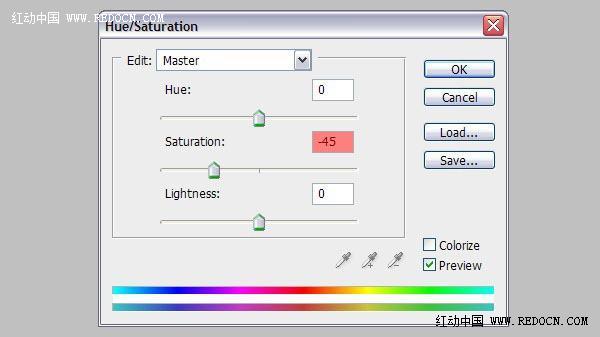
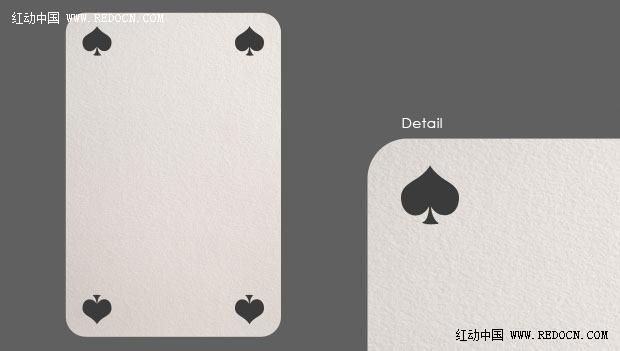
步骤75 @4 p5 N; S: k; @. u/ Y
执行滤镜—镜头校正,在自定界面,设置晕影数量为-70,中点0。
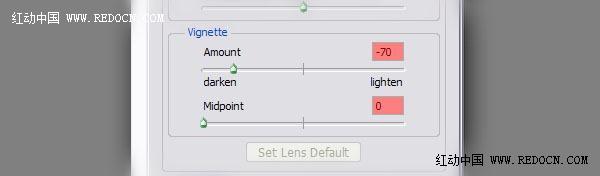
步骤87 M6 W* W: Q. l- d' Z9 h
再次选择自定形状工具,具体形状选择花形图章。在中心绘制图案,颜色设置#b3b3b3。

步骤9
继续添加自定形状,如图所示。

步骤10* t; O2 d% Q8 Y
导入漂亮的印花背景图。

步骤11* M' u7 j& T' C5 ?6 s' s$ u$ ~8 Y- l# L
选中印花背景图层,再次使用镜头校正,设置晕影数量-100,中点0。步骤12合并所有的扑克牌元素层。按ctrl+T以后,右键选择透视,向上拖动左下角的调整点,然后右键选择“自由变换”,向左拖动右边的中点。
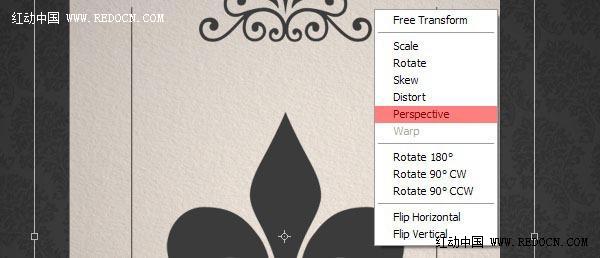
步骤13
再次进入自由变换,调整一下角度。

步骤14/ }- _( w( g- ?7 x- e2 E$ C
下载多个火焰素材。尽量用多边形套索工具分割以后再导入进操作文档。
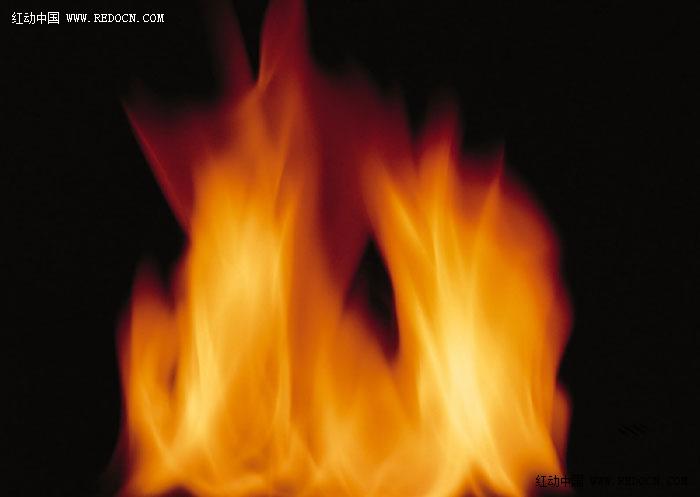


【ps合成华丽的火焰魔术牌】相关文章:
